Bei einem Auditprozess handelt es sich im Allgemeinen um einen Überprüfungsprozess, der sicherstellen soll, dass das ISMS der Organisation den Anforderungen eines bestimmten Rahmens entspricht, z. B. dem Rahmen von ISO 27001. Bevor eine Organisation jedoch zu einem Zertifizierungsaudit übergeht, findet normalerweise ein internes Audit statt. Das interne Audit hilft der Organisation, den aktuellen Stand der Umsetzung der Kontrollen eines bestimmten Rahmenwerks zu überblicken und potenzielle Nichtkonformitäten zu finden, die vor dem Zertifizierungsaudit behoben werden sollten. Mögliche Verbesserungen, die entweder bei einem internen Audit oder bei einem Zertifizierungsaudit festgestellt werden, helfen der Organisation, ihr eigenes ISMS kontinuierlich zu verbessern.
When should you do an audit in Cyberday?
An (internal) audit is an efficient tool to check the current compliance level of the organization. Internal auditing should not be used in the early stages of work, but when significant progress has been made on a requirements framework. Results will be documented directly in Cyberday and can be used as a base for further improvements.
Creating an internal audit
Dashboard -> Risk management and leadership -> Documentation -> Audits
- Go to "Risk management and leadership" from the Organization Dashboard
- Select "Documentation" and then "Audits"
- Click on "Add audit"
- Select the type of audit
- Open a new audit and choose the owner and status
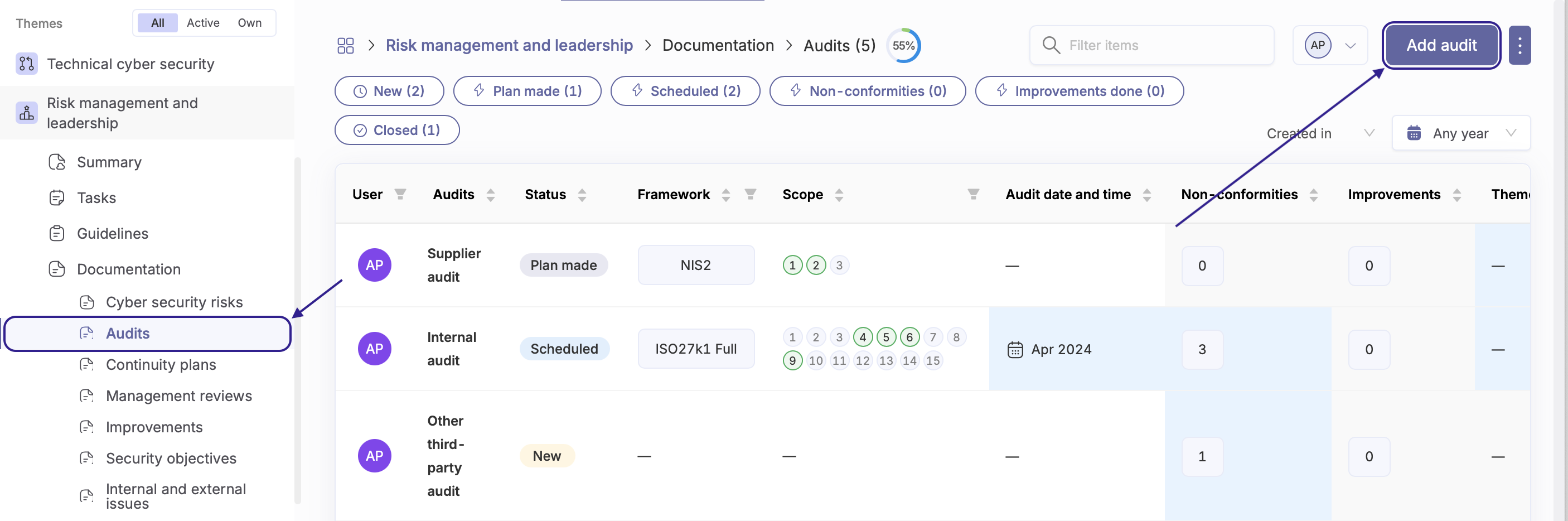
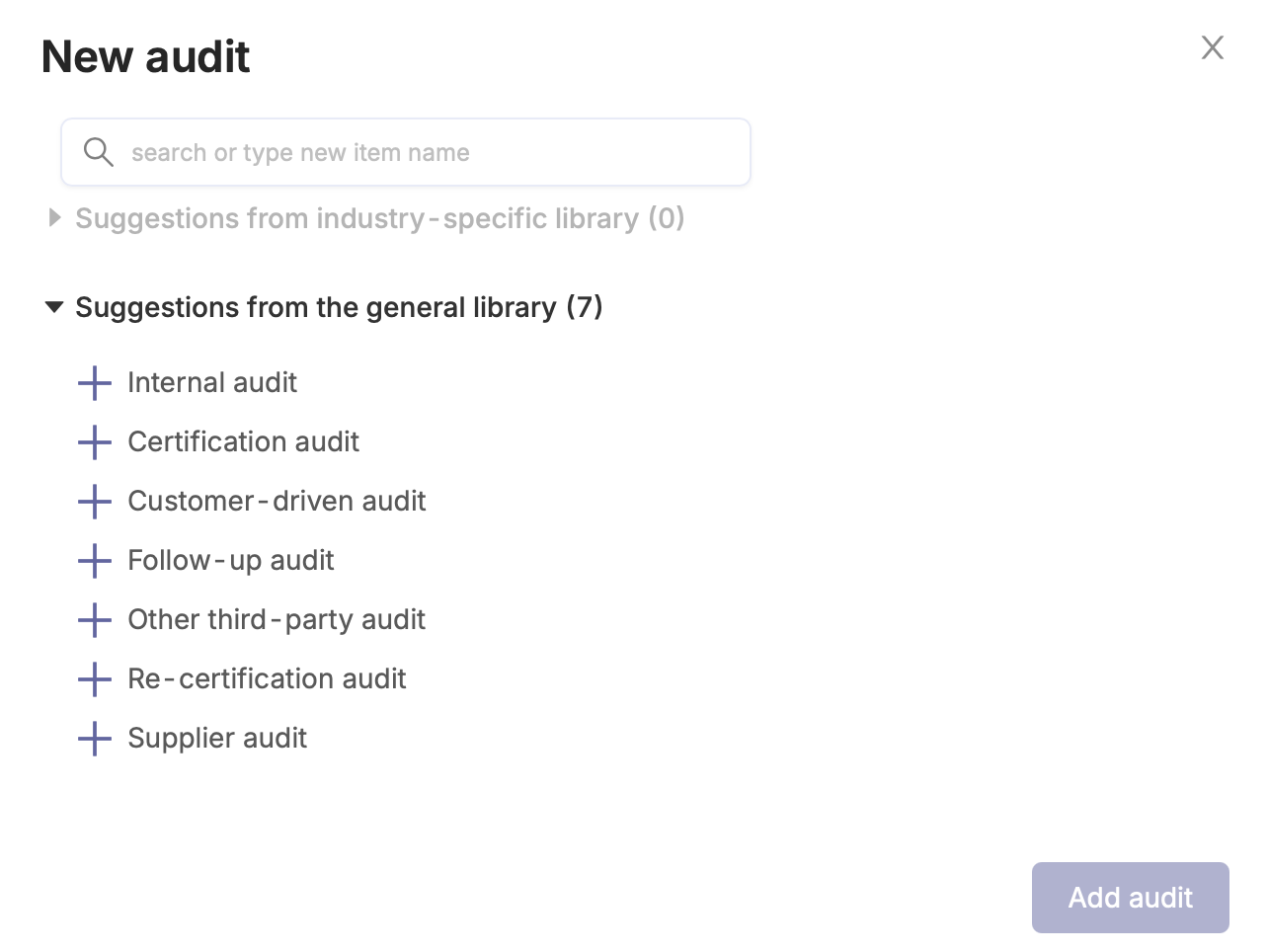

Defining an audit scope
Once you have created the audit in your list and opened the audit card, you can define the scope by answering the first question. The selections of the first question are necessary for creating the "Audit Progress Report", which is the third question of the card. You can review the content in the own ISMS from the point of view of a specific framework or by a related management system section, such as "Incident management" or "Personnel security". If you select a specific framework, you can also select specific sections, so you do not need to audit the full framework all at once, but rather split in smaller sections with more doable time slots. Many frameworks have e.g. the requirement, that the full framework needs to be covered with internal audits every three years.
Carrying out an internal audit
Um ein Audit durchzuführen, gehen Sie in der Auditliste zur Prüfungskarte und wählen Sie unter der dritten Frage die Möglichkeit einen Audit-Vortschrittsbericht zu erstellen. Achtung! Bevor Sie zu diesem Schritt übergehen können, müssen Sie in Frage eins den Umfang usw. angeben.
Der Audit-Fortschrittsbericht wird geöffnet und Sie können die folgenden Schritte ausführen:
- Prüfen Sie die im Audit-Fortschrittsbericht aufgeführten Aufgaben
- Dokumentieren Sie alle beobachteten Nichtkonformitäten oder Beobachtungen für jede Anforderung und markieren Sie dann "Als überprüft".
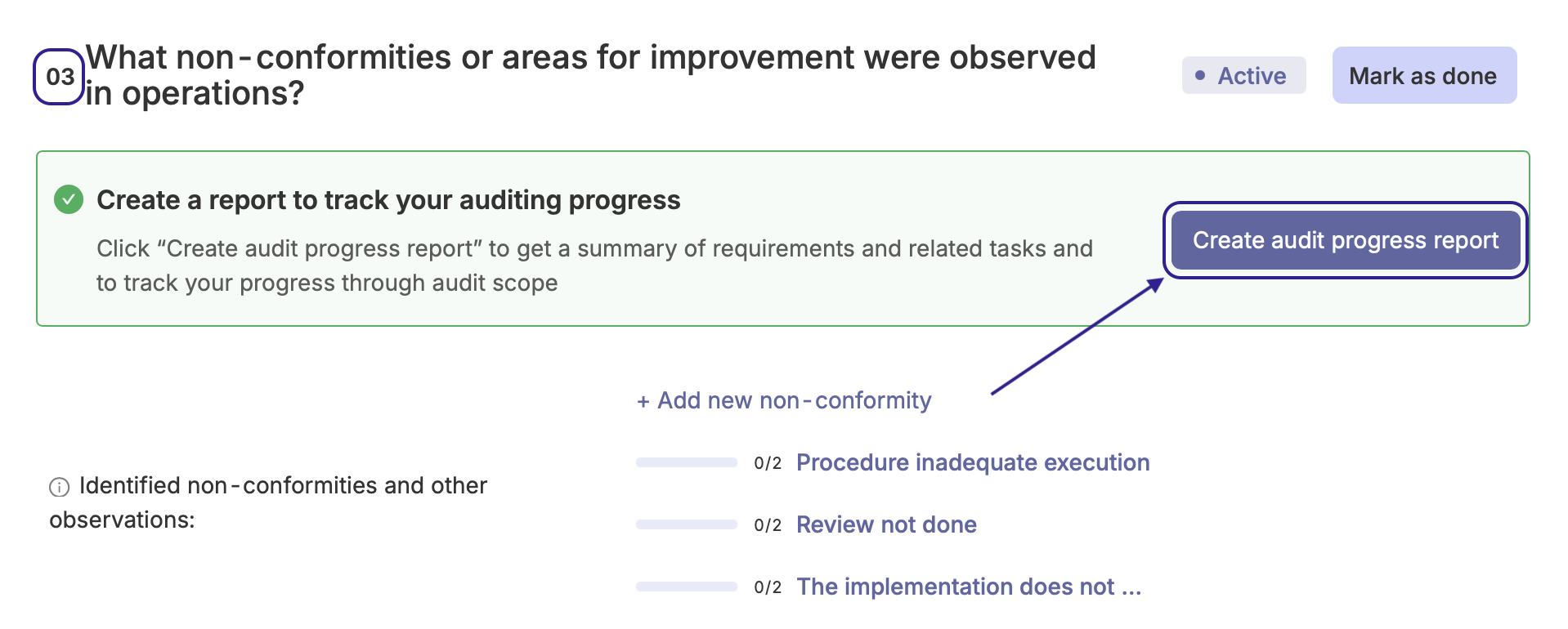
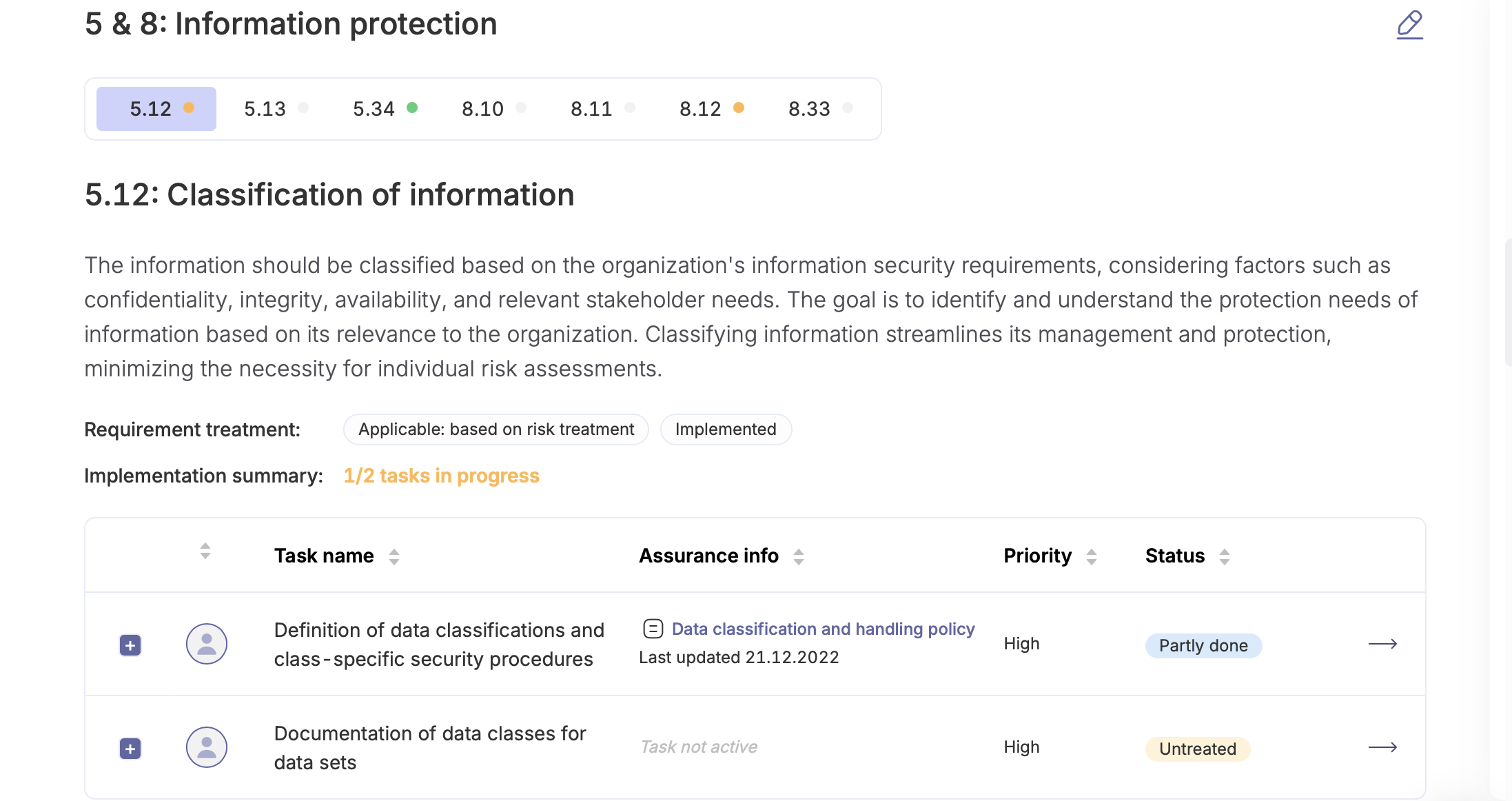
Der Prüfer kann anhand der Liste überprüfen, ob alle Informationen noch aktuell sind (d. h. verantwortliche Personen, wurden alle Maßnahmen tatsächlich durchgeführt, wurden die Aufgaben überprüft, sind die Beschreibungen aktuell usw.). Notieren Sie während des Audits alles, was nicht übereinstimmt oder falsch ist, als Nichtkonformität, damit es nach dem Audit verbessert werden kann.
For the non-conformities, write down all the needed details in the new tab, that is opening when clicking "Add new non-conformity" and if possible potential improvement ideas. The non-conformities need to be fixed in order to be able to finish the audit.
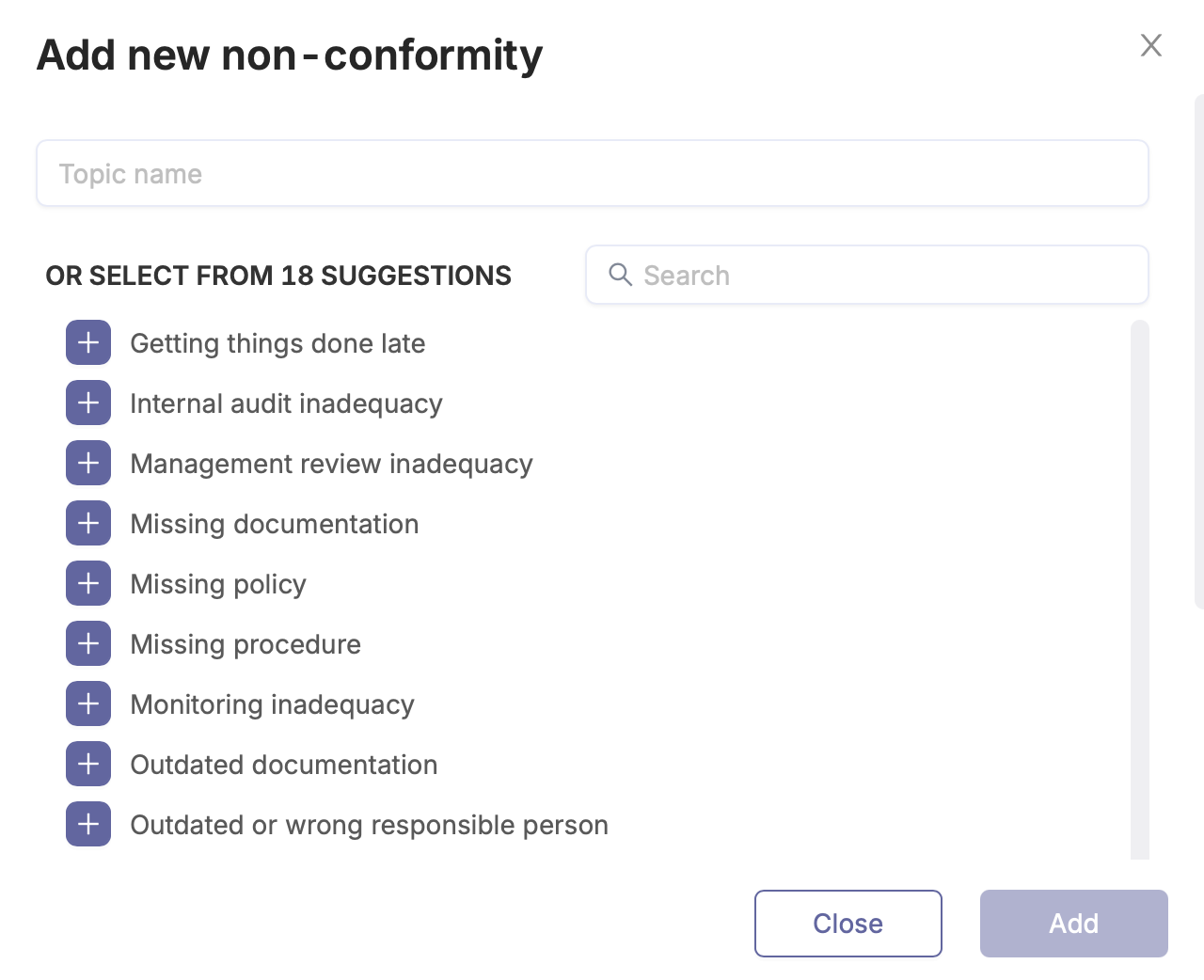
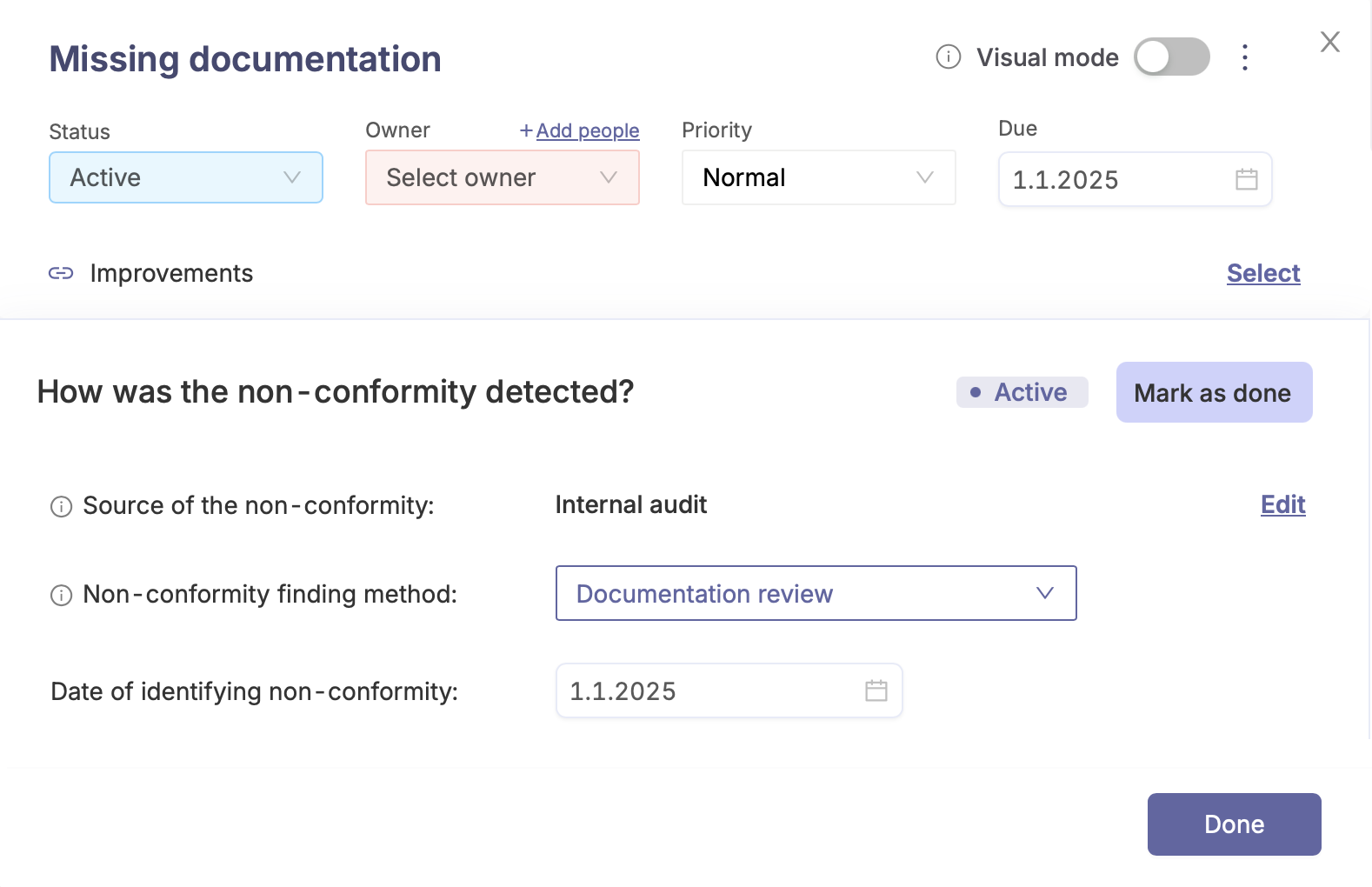
In der Auditkarte aus der Auditliste finden Sie im zweiten Abschnitt eine Übersicht über alle gefundenen Nichtkonformitäten. Sie können auch direkt von dort aus Nichtkonformitäten hinzufügen oder weitere positive und andere Feststellungen aus dem Audit hinzufügen. Später sollten Sie die Verbesserungen planen und verbinden(Abschnitt vier), um das Audit abschließen zu können. Sie können das Audit abschließen, wenn alle Verbesserungen dem Auditor vorgelegt wurden und die Korrekturmaßnahmen vom Auditor "akzeptiert" worden sind.
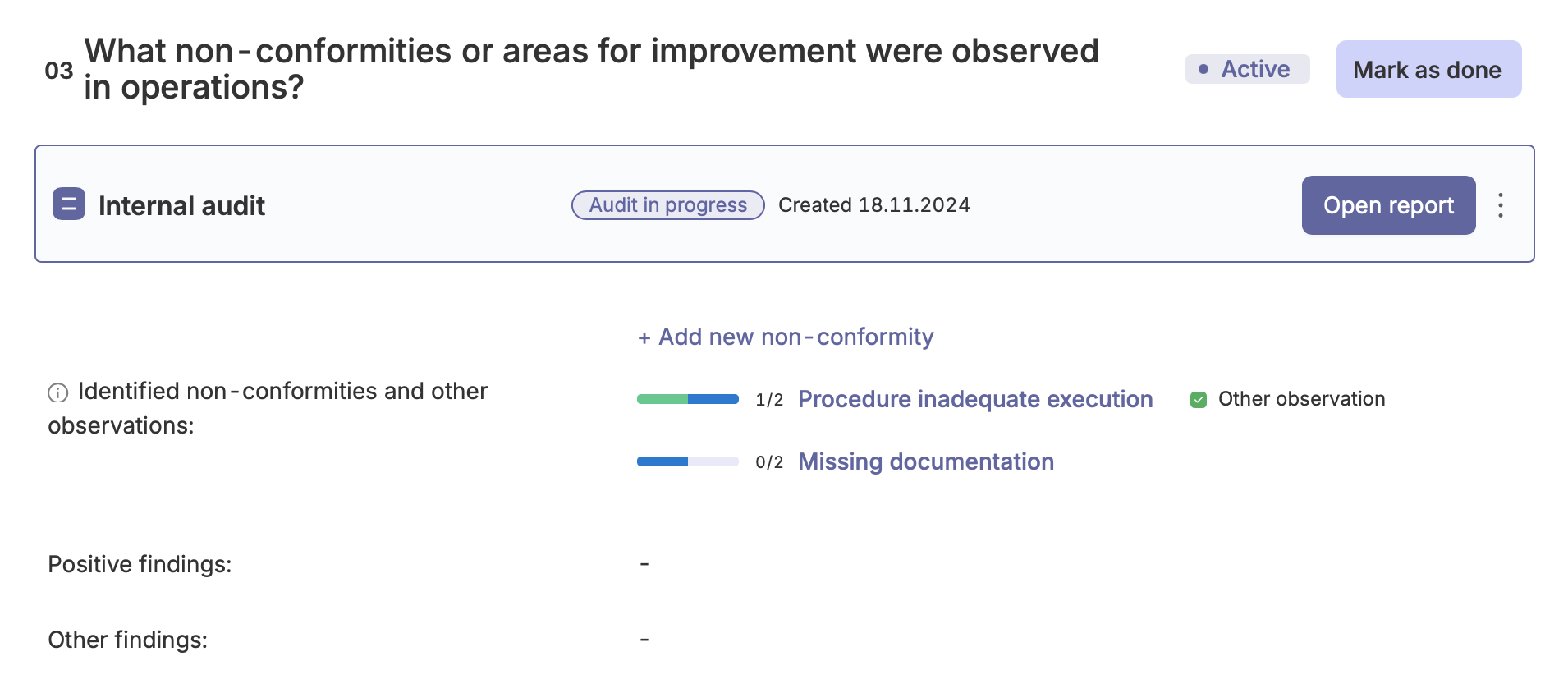
Creating the final audit report
Wenn Sie alle oben genannten Schritte durchgeführt, die Abschnitte der Auditkarte als abgeschlossen markiert und auf "Fortschrittsbericht fertigstellen" geklickt haben, können Sie das Audit abschließen und ein einzelnes Dokument aus der Auditkarte erstellen. Gehen Sie einfach zur Auditkarte und öffnen Sie das Dropdown-Menü, indem Sie auf die drei Punkte auf der rechten Seite neben der Überschrift klicken. Wählen Sie"Bericht anzeigen", um den Bericht zu öffnen.

Das Dokument des internen Auditberichts kann folgendermaßen aussehen:
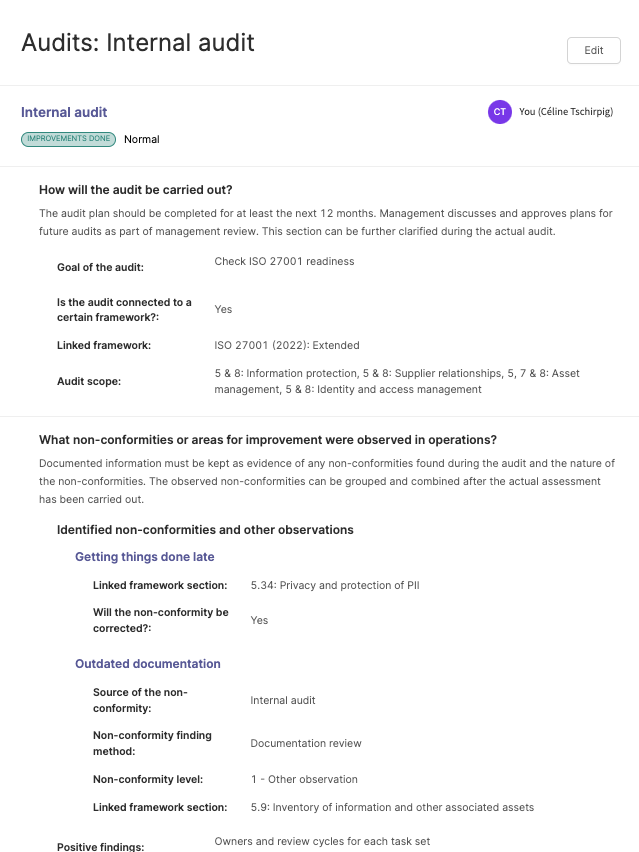
Der Audit-Fortschrittsbericht kann später auch in der Rubrik "Berichte" auf Cyberday eingesehen werden. Er ist nützlich, um den Fortschritt zu zeigen, aber eher für die Prüfer, weniger für die Geprüften.
Fragen und Feedback
Haben Sie weitere Fragen, benötigen Sie einen weiteren Hilfeartikel oder möchten Sie uns ein Feedback geben? Bitte kontaktieren Sie unser Team über team@cyberday.ai oder die Chatbox in der rechten unteren Ecke.











